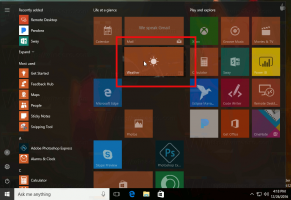Schakel kleur en thema in voor nieuwe tabbladpagina in Google Chrome
Dialoogvenster Kleur en thema inschakelen voor nieuwe tabbladpagina in Google Chrome
Vanaf Google Chrome 77 kunt u geavanceerde weergave-opties inschakelen voor de pagina 'Nieuw tabblad'. Hiermee kunt u de kleur wijzigen, een achtergrondafbeelding instellen en snelkoppelingen aanpassen met behulp van een nieuw dialoogvenster. Laten we eens kijken hoe we het kunnen inschakelen.
Google Chrome 77 heeft een nieuwe welkomstpagina geïntroduceerd die verschijnt voor nieuwe installaties. Hiermee kan de gebruiker de achtergrondafbeelding van de nieuwe tabbladpagina en de snelkoppelingen aanpassen en Google Chrome de standaardbrowser in het besturingssysteem maken.
Bestaande gebruikers kunnen de pagina 'Nieuw tabblad' aanpassen door op een potloodknop te klikken, die een kleine fly-out opent met essentiële aanpassingsopties.
Er is echter een geheel nieuw aanpassingsdialoogvenster voor de pagina 'Nieuw tabblad' beschikbaar als experimentele functie in Google Chrome.
Het wordt geleverd met grote miniatuurvoorbeelden voor achtergronden van nieuwe tabbladpagina's en maakt het mogelijk om snelkoppelingen naar websites op een handige manier aan te passen of te verbergen voor de pagina 'Nieuw tabblad'. Het maakt het ook mogelijk om het kleurenschema van de browser te wijzigen met behulp van een speciale kleurenkiezer en een aantal voorinstellingen.
Het is standaard niet ingeschakeld, maar u kunt het activeren met een vlag.
Google Chrome wordt geleverd met een aantal handige opties die experimenteel zijn. Het is niet de bedoeling dat ze door gewone gebruikers worden gebruikt, maar liefhebbers en testers kunnen ze gemakkelijk aanzetten. Deze experimentele functies kunnen de gebruikerservaring van de Chrome-browser aanzienlijk verbeteren door extra functionaliteit in te schakelen. Om een experimentele functie in of uit te schakelen, kunt u verborgen opties gebruiken die 'vlaggen' worden genoemd.
Dialoogvenster Kleur en thema inschakelen voor nieuwe tabbladpagina in Google Chrome,
- Update uw Google Chrome-browser naar versie 77.
- Open Google Chrome en typ het volgende in de adresbalk:
chrome://flags/#ntp-customization-menu-v2. - Selecteer Ingeschakeld uit de vervolgkeuzelijst naast de vlag 'NTP-aanpassingsmenu versie 2'.
- Typ nu de URL
chrome://flags/#chrome-colors. - Schakel de vlag 'Chrome Colors menu' in.
- Schakel ten slotte de vlag in
chrome://flags/#chrome-colors-custom-color-pickermet de naam 'Aangepaste kleurkiezer voor Chrome-kleurenmenu'. - Start de browser opnieuw zodra daarom wordt gevraagd.
Je bent klaar!
Klik nu op de potloodknop en pas de browser aan met behulp van het nieuwe dialoogvenster.
Om deze functies later uit te schakelen, opent u de pagina 'vlaggen' en wijzigt u de hierboven genoemde opties van Ingeschakeld terug naar Standaard.
Dat is het.
Interessante artikelen:
- Wereldwijde mediabediening inschakelen in Google Chrome
- Schakel de donkere modus in voor elke site in Google Chrome
- Schakel Volumeregeling en Media Key Handling in Google Chrome in
- Schakel Reader Mode Distill-pagina in Google Chrome in
- Individuele suggesties voor automatisch aanvullen verwijderen in Google Chrome
- Query in- of uitschakelen in Omnibox in Google Chrome
- Wijzig de positie van de nieuwe tabbladknop in Google Chrome
- Nieuwe afgeronde gebruikersinterface uitschakelen in Chrome 69
- Native titelbalk inschakelen in Google Chrome in Windows 10
- Schakel de Picture-in-Picture-modus in Google Chrome in
- Vernieuwen van materiaalontwerp inschakelen in Google Chrome
- Schakel Emoji Picker in Google Chrome 68 en hoger in
- Lazy Loading inschakelen in Google Chrome
- Site permanent dempen in Google Chrome
- Pas de nieuwe tabbladpagina aan in Google Chrome
- Niet-beveiligde badge uitschakelen voor HTTP-websites in Google Chrome
- Laat Google Chrome HTTP- en WWW-delen van URL weergeven
Dankzij Leeuw.